github使用_GitHub 作为服务器使用
最近正在学习软件升级功能,因为购买服务器比较贵,所以找了一个可以免费使用的服务器,可以通过服务器来下载我们需要更新的内容,这里我们就用访问网页为例来教大家制作远程服务器吧。学过网站的同学都知道,正常情况下如果想要别人访问自己在电脑上编写的网站的话,一般的步骤就是买个云服务器和一个域名,本地的文件可以使用远程桌面连接或者使用filezilla来上传资源到服务器中,通过域名的解析记录...
最近正在学习软件升级功能,因为购买服务器比较贵,所以找了一个可以免费使用的服务器,可以通过服务器来下载我们需要更新的内容,这里我们就用访问网页为例来教大家制作远程服务器吧。
学过网站的同学都知道,正常情况下如果想要别人访问自己在电脑上编写的网站的话,一般的步骤就是买个云服务器和一个域名,本地的文件可以使用远程桌面连接或者使用filezilla来上传资源到服务器中,通过域名的解析记录,我们可以在地址栏输入自己购买的域名,DNS会帮我们解析成该域名绑定的IP地址进行访问服务器的资源,但是如果你购买的是国内服务器,域名必须得通过备案才能够正常解析到你买的服务器上,大家都知道备案很花时间,如果只是简单的静态页面,还不如用GitHub服务器进行搭建,而且域名也不用去进行备案,说了这么多闲话了,开始动手吧。
想用它的资源,首先你得有它的账号吧。如果你没有GitHub账号,那么赶紧去注册一个吧,网址为:https://github.com/ ,注册很傻瓜式,跟一般的普通注册差不多,不过因为GitHub是全英的,所以可能很多人不怎么明白,页面是这么显示的。
一、输入 www.github.com 进入到github官网,没有账号的需要注册一下
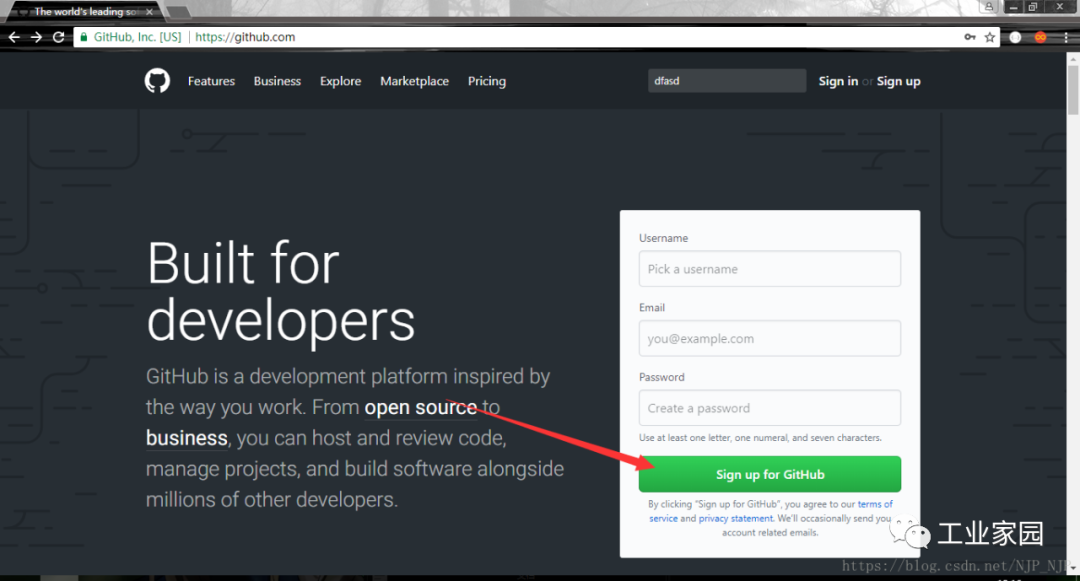
注册界面
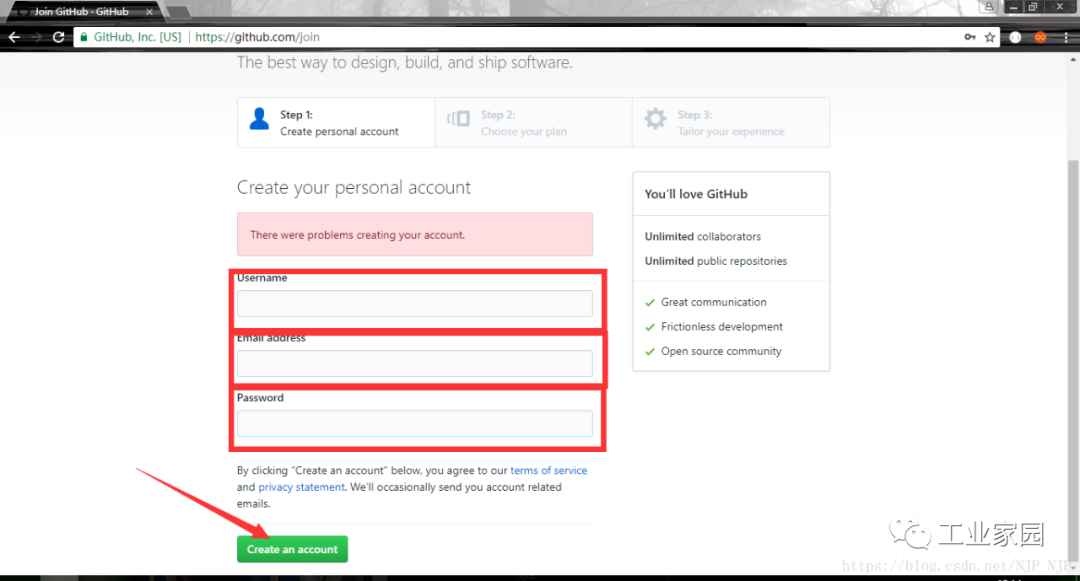
二、注册好了之后,登录个人账号,点击New repository按钮创建一个仓库,这个仓库可以用来存储我们需要上传到服务器的文件
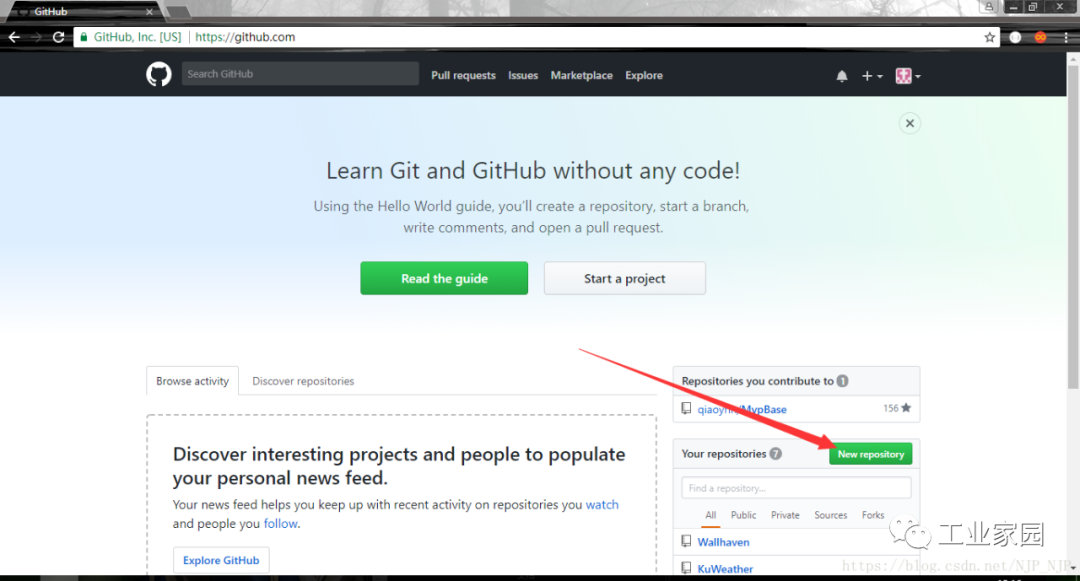
三、创建仓库,仓库的名字一定要按照指定格式
简单解释一下,Repository name就是我们要创建的仓库名,这个名字一般情况下只要跟你名下的仓库不同名即可,但是这里一定要写成xxx.github.io(xxx是你的用户名),因为仓库的唯一性,说明我们只能创建一个这种类型的仓库。下面的Description是对仓库的描述,接下来的两个选项是公有仓库和私有仓库,因为我们需要其他人可以查看我们的网页,所以必须设置成公有的
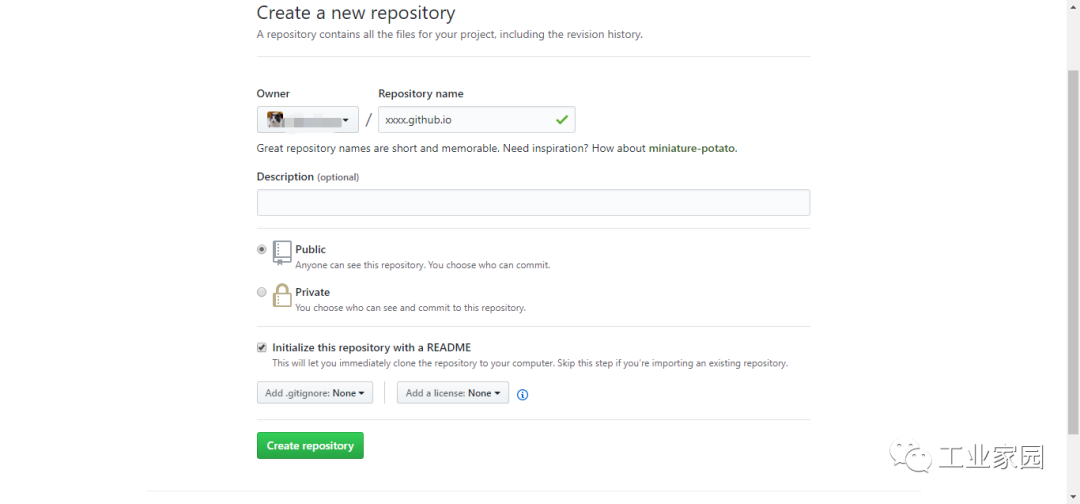
四、下载github客户端软件
https://desktop.github.com
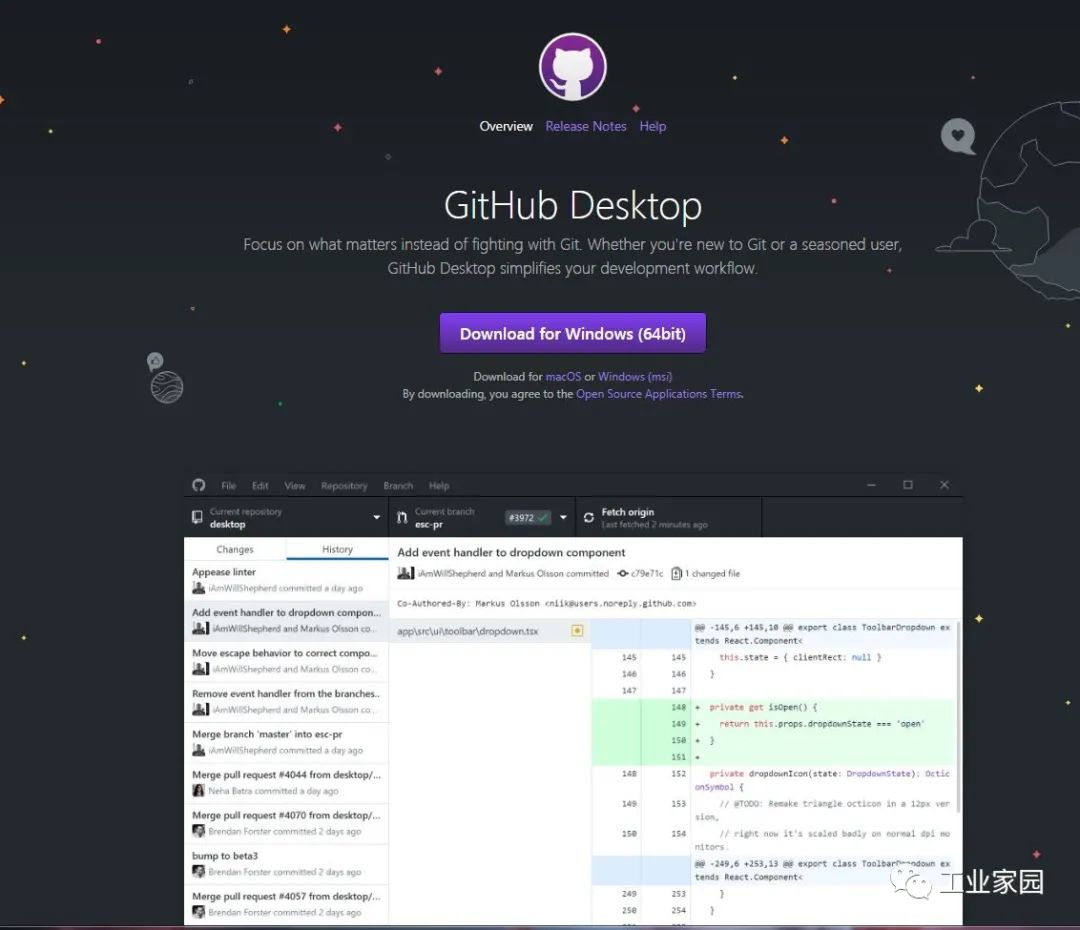
五、打开下载的客户端软件,登录之后点击克隆仓库,仓库名就选刚刚创建的仓库名,创库路径,选择本地磁盘路径,这个路径可以存放需要上传到服务器的文件。

六、在桌面创建一个index.html文件,创建好了之后拖放到刚刚克隆时选择的本地磁盘路径里面。这个时候再打开GitHub客户端就出现了下面这个界面,点击Commit to master按钮进行提交。但是云端还没更新,这时候再点击上面的Publish branch进行云端的更新。其实就是合并分支形成一个新版本。
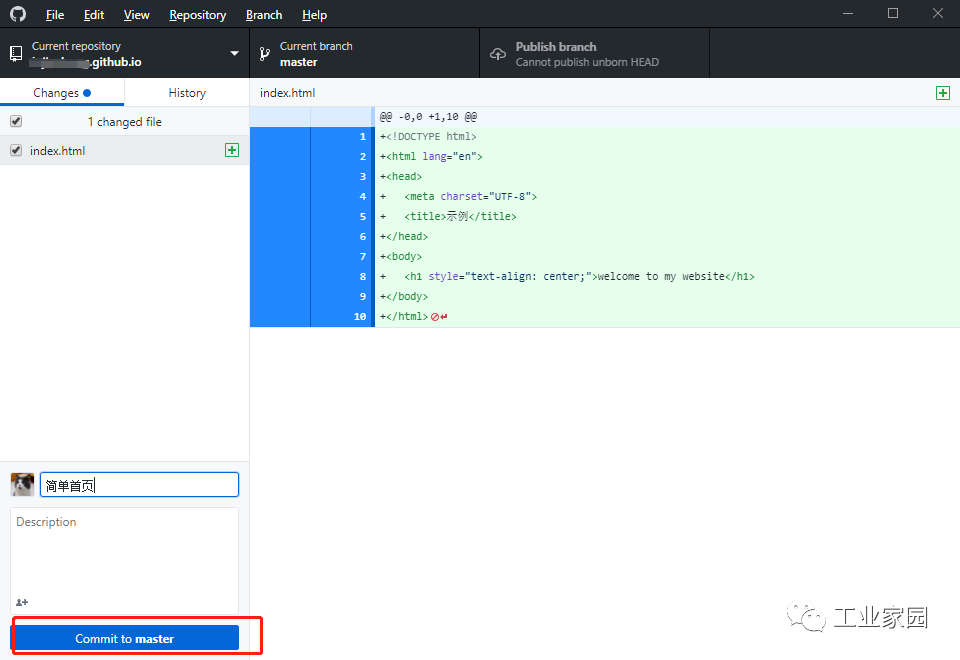
这时候打开网站,刷新一下就可以看到仓库已经有这个文件了。
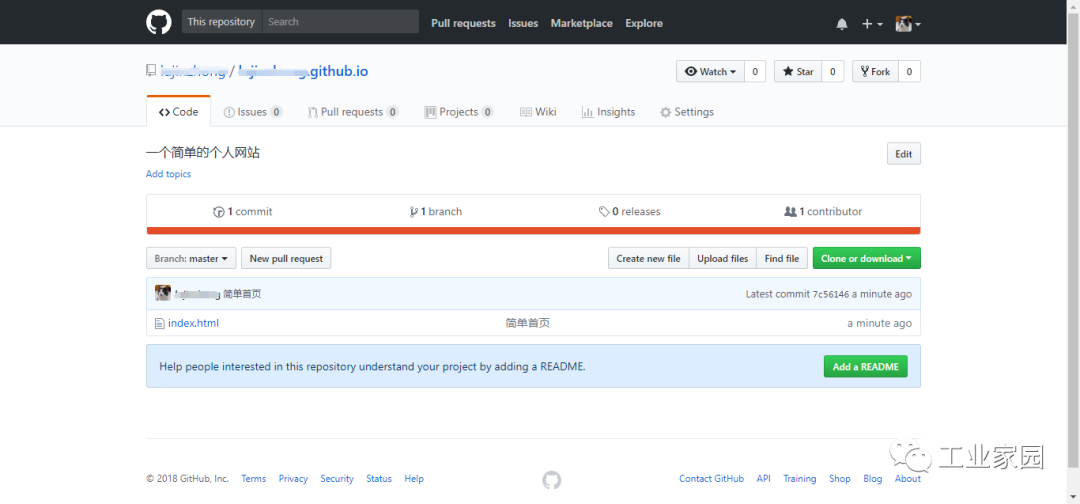
然后我们这时候就可以利用GitHub的二级域名进行访问了,例如地址栏输入http://xxx.github.io
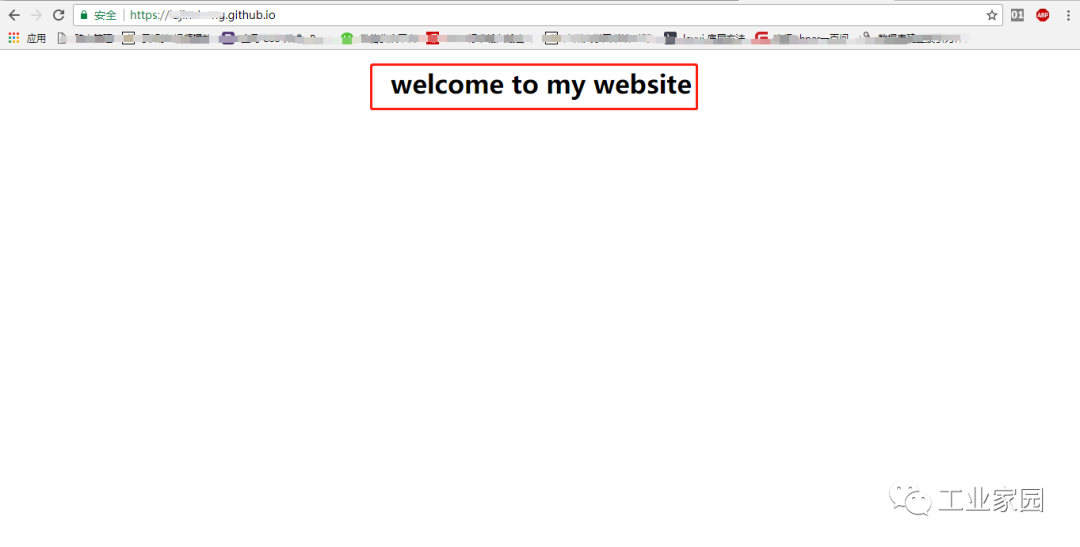
虽然我们现在可以访问网页了,但是网址看起来太明显了,只要是稍微懂一点的朋友都知道这是用GitHub做的服务器,所以有些朋友想有一个自己的域名,这时我们可以通过腾讯云或者阿里云购买一个域名,这里我是购买了一个腾讯云的一个域名。
进入腾讯云官网,找到所有产品,选择域名注册

没有域名的朋友就自己注册一下,我已经有域名了所以进入之后会出现一个我的域名,然后点击域名后面的 解析
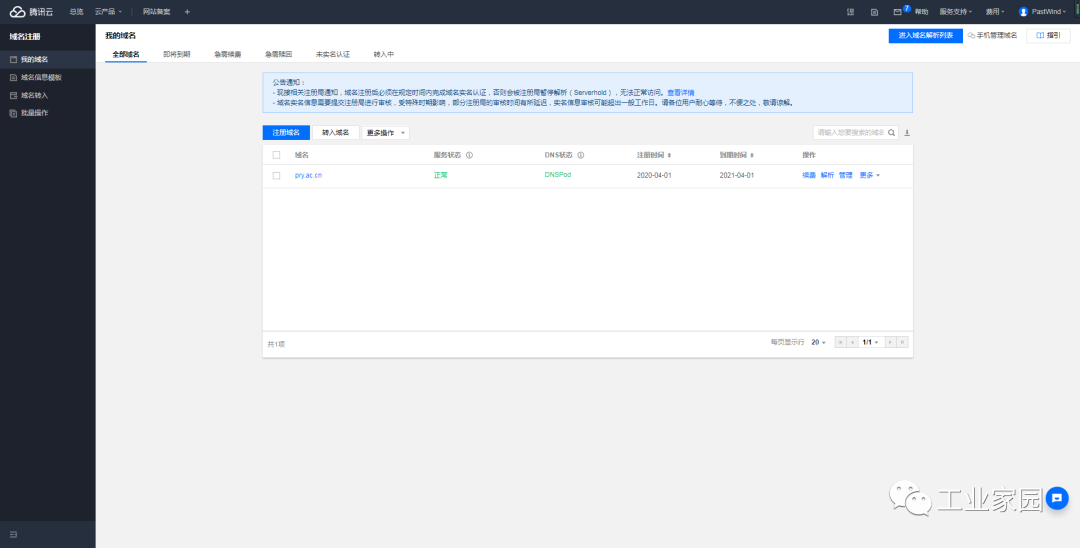
在记录管理里面添加两个记录,我们只需要设置三个参数就行了,
第一条 主机记录类型为 WWW, 第二条主机记录类型填@就行了,@表示输入网址的时候可以不输入www.
第二个参数选择CANME
第三个参数就是我们github的特殊仓库名
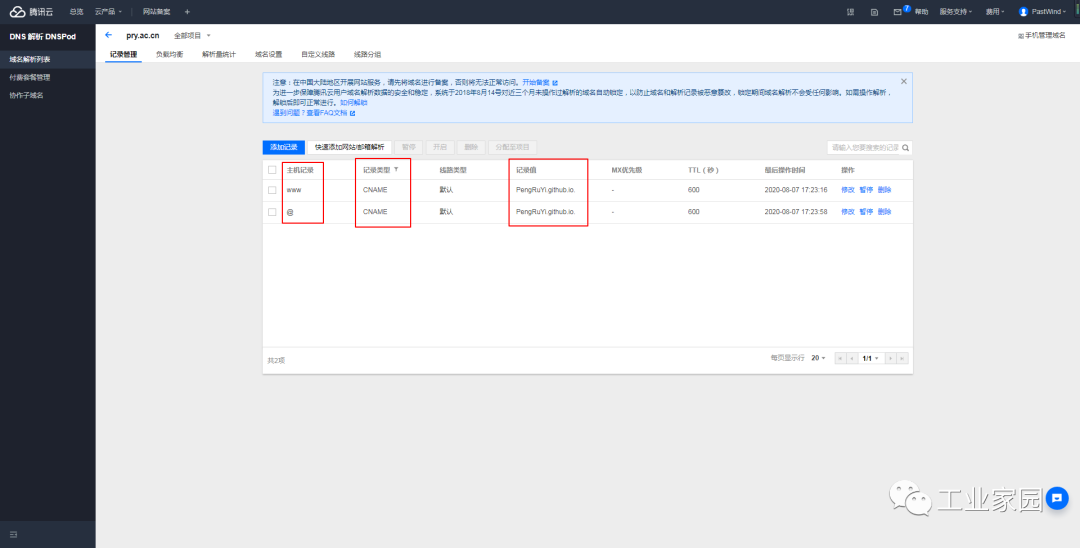
记录添加好了之后需要在本地仓库文件夹下面创建一个CANME文本文件,文件内容就写自己的域名,保存之后把文件的后缀名删了,然后把文件同步到github上面,这个时候就可以通过自己的域名访问网页了
比如输入我的域名 + 需要访问的内容
http://www.pry.ac.cn/ClassLibrary/BorderlessFormDLL文件说明.html
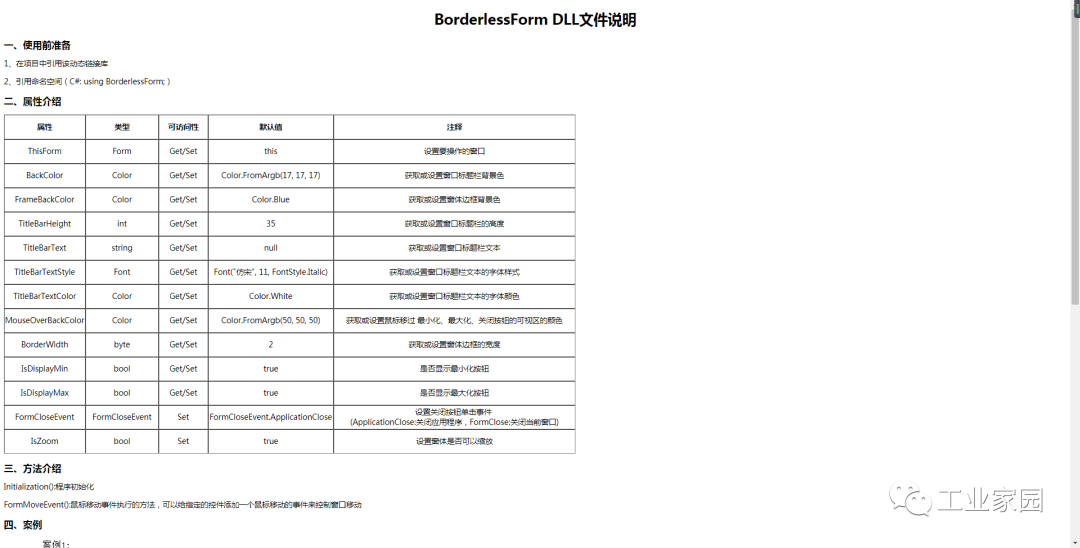

更多推荐
 已为社区贡献3条内容
已为社区贡献3条内容








所有评论(0)